Как включить и остановить зеркальную переднюю камеру
Большинство телефонов настроены на зеркалирование передней камеры. В большинстве случаев это вас не беспокоит. Однако в некоторых случаях после того, как вы сделали селфи и просмотрели фотографию в Фотопленке, вы не хотите, чтобы ваш телефон отражал изображение. Итак, как остановить зеркальная передняя камера?
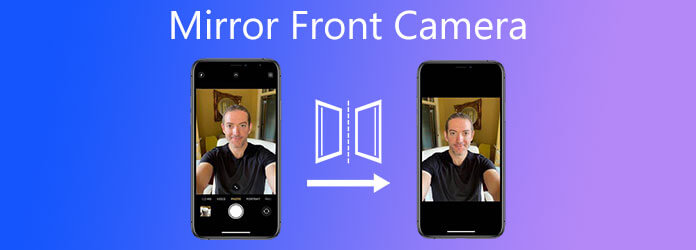
iOS позволяет зеркально отображать переднюю камеру или отключать ее на iPhone и iPad в зависимости от ваших потребностей. Вы можете выполнить следующие действия, чтобы настроить зеркальную переднюю камеру на своем iPhone.
Если вы хотите включить зеркальную переднюю камеру на своем iPhone или отключить ее, вам следует перейти к Настройки приложение. Пожалуйста, прокрутите вниз, чтобы найти Камера вариант и нажмите на него.
При входе в основной интерфейс камеры найдите значок Зеркальная передняя камера и настройте эту функцию там.
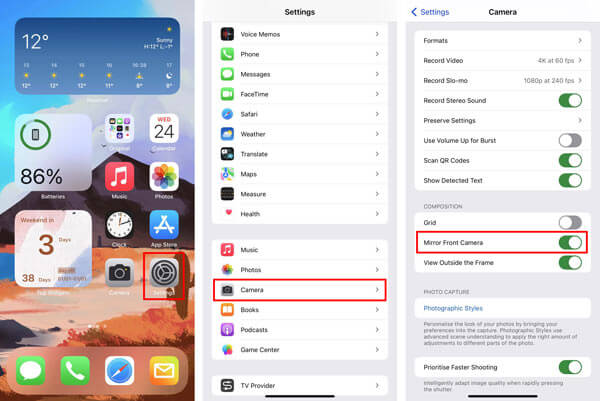
Обратите внимание: после изменения параметра «Зеркальная передняя камера» вы не увидите никакой разницы при съемке фотографий или записи видео. Вам следует попробовать сделать несколько селфи, проверить их в приложении «Фотографии», а затем выбрать, включить зеркальную переднюю камеру на iPhone или нет.
Подобно iOS, Android также предлагает пользователям опцию «Зеркальная передняя камера», позволяющую пользователям настраивать фотографии с передней камеры. Вы можете воспользоваться следующим руководством, чтобы включить или отключить зеркальную переднюю камеру на устройствах Android.
На телефоне Android откройте Камера приложение, а затем нажмите Настройки (три точки).
Прокрутите вниз, чтобы найти Зеркальное фото, Зеркальные фотографии для передней камеры, или Изображения в предварительном просмотре вариант. Затем вы можете включить или отключить функцию зеркальной передней камеры на своем телефоне Android.
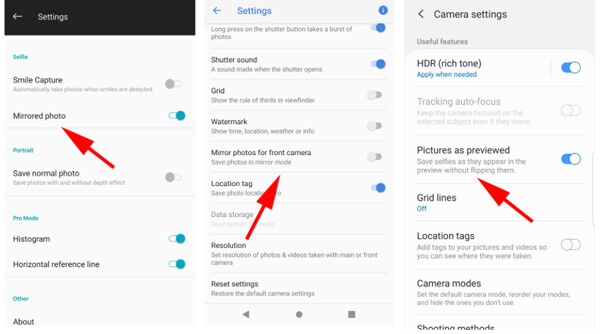
Возможно, вам придется отразить записанное видео и перевернуть его по горизонтали. Для этого вы можете положиться на мощное программное обеспечение для переворота видео. Видео конвертер Ultimate.
Во-первых, вам необходимо бесплатно установить и запустить этот видеоредактор на своем компьютере. Убедитесь, что вы загрузили правильную версию и импортировали в нее видео.

Нажмите кнопку Редактировать Значок под добавленным видео, чтобы войти в главное окно редактирования видео.

Под Поворот и обрезка функцию, используйте Горизонтальный флип функция редактирования и настройки видео с зеркальной селфи-камеры. Существует также множество других функций редактирования, позволяющих редактировать видео и настраивать выходные эффекты. После редактирования нажмите кнопку ХОРОШО кнопку, чтобы двигаться дальше.

Выберите правильный выходной формат из раскрывающегося списка Преобразовать все в. Затем нажмите кнопку Конвертировать все кнопку, чтобы сохранить его на своем компьютере.
Могу ли я отразить видео на iPhone?
Да, iOS оснащена некоторыми встроенными функциями, позволяющими напрямую редактировать видео на iPhone. Вы можете положиться на функцию поворота, чтобы с легкостью отразить видео. Найдите и откройте видео в приложении «Фото», нажмите «Редактировать» в правом верхнем углу, выберите функцию поворота, чтобы отобразить горизонтальный переворот в левом верхнем углу. Затем вы можете свободно зеркалировать видео на своем iPhone.
Почему передняя камера зеркальная?
Зеркальные изображения могут быть более естественными для большинства людей, чтобы увидеть себя. Более того, так проще ориентироваться по фронтальной камере.
Как отразить сделанную фотографию на iPhone?
Вам также следует перейти в приложение «Фото», если вы хотите отразить изображения на своем iPhone. Откройте фотографию, которую хотите отразить, коснитесь «Редактировать», выберите поворот, а затем воспользуйтесь функцией горизонтального отражения, чтобы отразить ее.
Хотите ли вы включить или остановить зеркальная передняя камера на телефонах iPhone и Android, вы можете найти подробное руководство по этому поводу. Я надеюсь, что прочитав этот пост, вы сможете узнать больше полезной информации о зеркальных фронтальных камерах.
Больше чтения
2 самых быстрых решения для бесплатного поворота видео MP4 и его сохранения
Вы чувствуете замешательство, когда ваше видео воспроизводится в перевернутом виде или на 90 градусов? Прочтите эту статью, чтобы узнать больше о том, как переворачивать и вращать видео MP4 двумя эффективными способами.
[Подробные шаги] Как сделать видео с реакциями для социальных сетей
Не знаете, как снимать сложные видео с реакциями? В этой статье будут представлены 2 метода, с помощью которых можно легко создавать уникальные видеоролики с реакциями на компьютере и мобильных устройствах.
Если вы хотите поместить два видео рядом на один экран, чтобы сделать сравнительные видеоролики, вы можете изучить 10 лучших приложений для параллельного видео в этой статье.
3 проверенных метода экспорта вашего проекта iMovie в MP4
В этом конкретном руководстве мы покажем, как экспортировать видеопроект из iMovie в формат MP4. Чтобы вы могли смотреть фильм на любых устройствах.